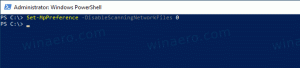Kaip išvalyti talpyklą ir slapukus „Opera“.
„Opera“ yra populiari žiniatinklio naršyklė, prieinama visoms pagrindinėms platformoms, įskaitant „Windows“, „Mac“, „Linux“ ir „Android“. Jei kai kuriuose tinklalapiuose ši naršyklė veikia netikėtai, galite pabandyti išvalyti talpyklą ir slapukus. Pažiūrėkime, kaip tai galima padaryti.
„Opera“ yra žinoma dėl to, kad perjungia atvaizdavimo užpakalinę programą iš savo „Presto“ variklio į „Chromium“ pagrįstą variklį. Šiomis dienomis tai moderni interneto naršyklė su įdomiomis ir išskirtinėmis funkcijomis, kurios jums patiks arba nepatiks. Jame yra galingas atvaizdavimo variklis, kuris palaiko visus šiuolaikinius žiniatinklio standartus. Šio rašymo metu naujausia naršyklės versija yra Opera 49 (pamatyti jo pakeitimų žurnalą).
Kartais naršyklės istorija ir slapukai, saugomi jūsų naršyklės profilyje, gali trukdyti jūsų lankomoms svetainėms įkelti ir tinkamai rodyti. Tokiu atveju galite pabandyti pašalinti šią informaciją.
Norėdami išvalyti talpyklą ir slapukus „Google Chrome“., atlikite šiuos veiksmus.
- Atidarykite „Opera“ naršyklę.
- Spustelėkite meniu mygtuką (paskutinis mygtukas su Opera logotipu).
- Pasirodys pagrindinis meniu. Spustelėkite Nustatymai.
- Į Nustatymai, spustelėkite Privatumas ir saugumas kategorija kairėje.
- Dešinėje spustelėkite Išvalyti naršymo duomenis mygtuką apačioje Privatumas.
- Kitame puslapyje išskleidžiamajame meniu pasirinkite, kada norite išvalyti talpyklą. „Laiko pradžia“ yra geras pasirinkimas.
- Dabar įgalinkite parinktis Slapukai ir kiti svetainės duomenys, ir Talpykloje saugomi vaizdai ir failai.
Su tavimi baigta!
Patarimas: yra specialus spartusis klavišas, leidžiantis greitai atidaryti Išvalyti naršymo duomenis dialogas. Paspauskite Ctrl + Shift+ Del klaviatūra, kad atidarytumėte ją tiesiogiai! Be to, galite išvalyti daugybę kitų naršymo duomenų, pvz., naršymo ir atsisiuntimų istoriją, slaptažodžius, automatinio užpildymo formos duomenis ir kt.
Dabar pabandykite iš naujo įkelti sugedusį tinklalapį, jei tokį turėjote. Jis turėtų grįžti į normalią būseną.
Viskas.
Susiję straipsniai:
- Kaip išvalyti talpyklą ir slapukus „Google Chrome“.
- Kaip išvalyti talpyklą ir slapukus „Firefox“.
- Išvalykite talpyklą ir slapukus Microsoft Edge